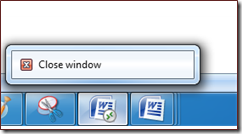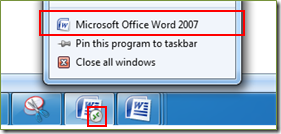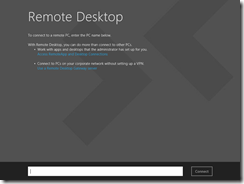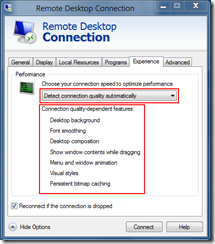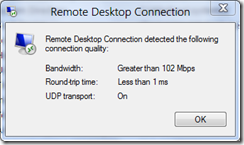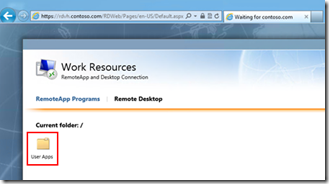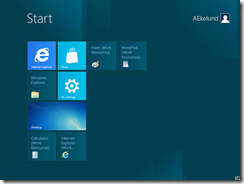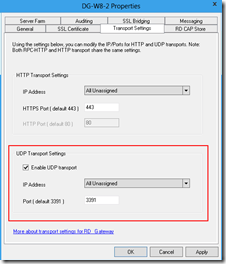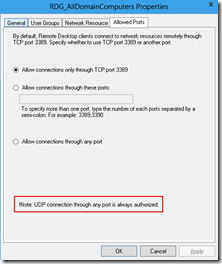Windows Server 8 Beta: Remote Desktop Services
In WS8 i ruoli associati agli RDS sono:
- Remote Desktop Session Host
- Remote Desktop Web Access
- Remote Desktop Connection Broker
- Remote Desktop Gateway
- Remote Desktop Licensing
- Remote Desktop Management Service
Come per le versioni precedenti Windows Server per motivi di sicurezza e performance viene raccomando di non far coesistere nello stesso server il ruolo Remote Desktop Session Host e il ruolo Active Directory Domain Services (il tentativi di installare i ruoli sullo stesso server genererà un warning di avviso).
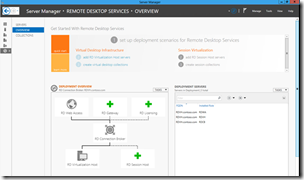 Remote Desktop Management Service (RDMS) rappresenta una novità rispetto a WS2008R2 e si occupa di fornire un’interfaccia utente da cui monitorare e gestire tutti i server dell’infrastruttura RDS, raggruppando quindi in un’unica console il management dei vari ruoli RDS.
Remote Desktop Management Service (RDMS) rappresenta una novità rispetto a WS2008R2 e si occupa di fornire un’interfaccia utente da cui monitorare e gestire tutti i server dell’infrastruttura RDS, raggruppando quindi in un’unica console il management dei vari ruoli RDS.
RDMS è un plugin del nuovo Server Manager di Windows Server 8 Beta che utilizza un processo di discovery per rilevare i ruoli installati su ogni macchina aggiunta al Server Manager pool. Dopo che è stata eseguita l’installazione di uno scenario RDS e i ruoli sono stati rilevati RDMS visualizza un diagramma della topologia del deployment degli RDS fornendo informazioni di ciascun server (stato di servizio, eventi rilevanti e i risultati del Best Practice Analyzers di ciascun ruolo RDS)
I tool RDS legacy ovvero Remote Desktop Services Manager, Remote Desktop Session Host Configuration e l’interfaccia Connection Manager per configurare il Connection Broker sono stati sostituiti dalla RDMS administration console, quindi tutte le funzioni amministrative che venivano eseguite tramite questi tools in WS8 saranno eseguite tramite il plugin RDMS plugin in Server Manager.
RDMS introduce il concetto di collection, ovvero di gruppo logico di VM o server con il ruolo Remote Desktop Session Host che potranno quindi essere gestiti come unica entità.
Novità relative alle RemoteApp
In Windows 7 sono state introdotte una serie di features sulla shell come il Grouping delle applicazioni, il Pinning, le Jump Lists, le Tabbed Windows, le Progress States e Overlay Icons, ma le RemoteApp in WS2008R2 non erano compatibili con queste features. WS8 aggiunge una maggiore compatibilità delle RemoteApp con le nuove features della Shell.
Pinning: gli utenti possono eseguire il pin delle applicazioni RemoteApp alla taskbar
RemoteApp and Workspace Icons: per permettere agli utenti di indentificare le RemoteApps è stata utilizzata un’icon overlay con il logo Remote Desktop.
Tabbed Windows: le istanze multiple di una RemoteApp sono visualizzate come tabs multipli nella RemoteApp thumbnail preview.
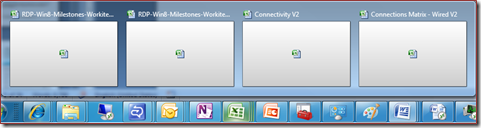
Novità per gestione Disco e Rete
In WS2008R2 era stata introdotta la CPU Fairshare ovvero la capacità di bilanciare il carico della CPU tra le varie sessioni evitando che una sessione con elevate richieste di CPU condizioni le performance delle altre.
In WS8 sono state aggiunte nuove features per il controllo della banda di rete e del disco che sono abilitare per default (come la CPU Fairshare), ma che possono essere disabilitate tramite GPO.
Disk Fairshare
Consente il bilanciamento dell’accesso al disco tra le diverse sessioni RD per evitare che una sessione con elevati accessi penalizzi le altre.
Network Fairshare
Consente il bilanciamento del’utilizzo della banda di rete tra le diverse sessioni RD regolando la larghezza di banda disponibile mediante round-robin.
Novità nella RemoteFx USB redirection
La RemoteFx USB redirection era stata introdotta in WS2008R2 come alternativa alla RDP High-Level Device Redirection, ma era dedicata esclusivamente a scenari VDI.
In WS8 sono state apportate alcune migliorie:
- Non è più richiesto il RemoteFX 3D Video Adapter per avere l’USB redirection
- L’USB redirection è disponibile per le seguenti SKUs:
- Windows 8 Consumer Preview (si veda Windows 8 Consumer Preview Hyper-V)
- Windows Server “8” Beta CON RUOLO RDSH installato
Come in WS2008R2 se un dispositivo è rediretto tramite RemoteFx in una sessione non potrà essere utilizzato in locale o da sessioni diverse da quella in cui è rediretto (ma va precesato che questa è una limitazione dell’USB e non di RemoteFx USB redirection).
Per poter utizzare l’USB redirection occorre:
- Client con Windows 8 Consumer Preview o Windows 7 SP1 con RDC 8
- Server con Windows Server “8” Beta
User Profile Disks
Fino a WS2008R2 per preservare lo stato dell’utente tra le sessioni RD (o anche su una VM in scenario VDI) venivano utilizzati i roaming profiles e la folder redirection che però presentano alcuni svantaggi:
- Alcune applicazioni scrivono dati al di fuori del profilo utente
- I Roaming profiles e la folder redirection, soprattutto se utilizzati insieme, possono essere di difficile configurazione
- Per poter memorizzare i dati della sessioni in scenari VDI occorre utilizzare personal VM anzichè pooled VM
- I tempo di logon possono aumentare se il profilo utente è caricato tramite la rete
- Se il roaming profile è utilizzato anche al di fuori degli RDS per esempio su una macchina fisica è possibile che si possano verificare delle perdite di dati se il profilo si danneggia e diventa inutilizzabile
In WS8 è possibile configurare lo store dei dati dell’utente e dell’applicazione su un singolo file VHD memorizzato su una share di rete tramite gli User Profile Disks. Volendo è anche possibile utilizzare una soluzione basata sulla combinazione di roaming profiles, folder redirection e User Profile Disks per consentire un controllo granulare di ciò che l’applicazione memorizza in ciascuno dei tre repository
Novità nel Remote Desktop Client e del protocollo RDP
Con W8 verrà rilasciata una nuova versione dell’RDC che supporterà le nuove features del protocollo RDP. W8 contiene sia la versione metro dell’RDC che la versione classica (Win32) ed entrambe contengono le stesse features, la versione classica dell’RDC ha maggiori impostazioni avanzate ed è quindi rivolta ad utenti avanzati, mentre la versione metro dell’RDC è indirizzata agli utenti finali e consente l’utilizzo dei servizi di Remote Desktop tramite l’interfaccia touch.
Automatic Detection of Connection Quality
RDC 8 rileva la qualità della connessione verso un Windows Server “8” Beta server o un Windows 8 Consumer Preview client e imposta automaticamente le features utilizzabili.
Bandwidth Monitoring Display
Quando il client RDP opera in full-screen viene visualizzata la larghezza di banda rilevata sia tramite un’icona che tramite un popup.
Novità nel ruolo Remote Desktop Connection Broker
In WS2008R2 nel deploy degli scenari VDI viene utilizzata Active Directory per memorizzare l’assegnazione utente-macchina virtuale e un RD Connection Broker per gestire l’orchestrazione tra personal e pooled Virtual Desktop e processare le connessioni remote. Questo implica che può esserci un solo RD Connection Broker attivo.
Centralization of Publishing Data
In WS8 per migliorare la scalabilità e semplificare viene utilizzato un database centralizzato che consente a più un RD Connection Broker di essere attivi contemporaneamente questo significa una maggior scalabilità per il VDI.
Il database non sarà più basato su Jet come è stato fino dai tempi di WS2003, ma sarà basato sul componente Windows Internal Database e conterà i dati relativi ai seguenti ruoli:
- Virtual Desktop Infrastructure (VDI)
- Remote Desktop Session Host (RDSH)
- Application Publishing
- RD Gateway
- RD Licensing
Highly Available Connection Broker
Come il Session Directory in WS2003 anche il Remote Desktop Connection Broker in WS2008R2 supporta l’uso del failover clustering per implementare una soluzione ad alta affidabilità presentando però alcuni svantaggi:
- E’ possibile avere un solo brocker attivo contemporaneamente (active/passive configuration)
- L’installazione e la configurazione di Connection Broker in alta affidabilità è un processo complesso che prevede alcuni passaggi manuali a causa della dipendenza dal Failover Clustering (a riguardo si veda Deploying Remote Desktop Connection Broker with High Availability Step-by-Step Guide)
- Il DNS round robin non può conoscere lo stato del servizio Connection Brocker e quindi potrebbe indirizzare gli utenti verso un server non attivo.
In WS8 vi sono le seguenti migliorie:
- Supporto a più Connection Broker attivi contemporaneamente (active/active configuration)
- Semplificazione dell’installazione tramite l’automatizzazione di gran parte della configurazione, inoltre il Failover Clustering non viene più utilizzato
- La possibilità di avere più Connection Broker attivi garantisce che le richiesta dei client siano indirizzate versò Connection Broker funzionanti
Novità nel ruolo Remote Desktop Web Access
Il ruolo RD Web Access in WS8 è stato oggetto di numerose migliorie.
RDWeb Folders
In WS2008R2 le RemoteApp sono filtrate per utenti e gruppi per visualizzare solo quelle assegnate, in ogni caso se le RemoteApp sono molte verranno visualizzate tramite pagine multiple e occorrerà ricorrere allo scroll per trovare l’applicazione in quanto le RemoteApp sono raggruppate solo alfabeticamente.
In WS8 è stata introdotta la possibilità di raggruppare in folder le RemoteApp e di visualizzare sullo Start Screen se ci si connette al feed delle RemoteApp
RDWeb Feed
In WS2008R2 vi sono 4 metodi per pubblicare le RemoteApp verso gli utenti:
- Accedere al RDWeb sul server RD Web Access
- Utilizzare l’RDWeb feed per integrare nello Start Menu le RemoteApp tramite il RemoteApp and Desktop Connections (disponibile in W7 e successivi)
- Utilizzare file MSI per eseguire il deploy di file RDP
- Eseguire il deploy di file RDP tramite Email o SMB share, ma questo è un metodo indicato per piccole infrastrutture in quando non è automatizzabile
In WS8 il deploy tramite MSI non è più supportato inoltre è stato modificato il modo in l’RD Web Access costruisce la pagina web per accedere alle RemoteApp in modo che utilizzi lo stess feed XML che viene utilizzato da RemoteApp and Desktop Connections in questo moso sarà più semplice:
- Aggiungere nuove feature all’RDWeb
- Eseguire il Re-branding del default web site intervenendo solo più sullo style sheet
- Le estensioni di terze parti risultano più semplice e flessibili
Workspace Auto Discovery and Sign Up
In ambiente ES2008R2 con client W7 l’aggiunta di un computer ad un workspace non è un’operazione semplice per l’utente finale, infatti due sono i modi utilizzabili che però comportano entrambi operazioni manuali da parte dell’utente:
- Fornire all’utente un file di setup
- Fornire all’utente un URL che dovrà essere digitato manualmente per impostare la connessione
In WS8 viene introdotta la funzionalità Workspace Auto Discovery and Sign Up che permette all’utente di avere accesso in modo semplice al feed per configurare l’accesso al proprio workspace. Infatti l’utente dovrà conoscere semplicemente il proprio indirizzo mail all’interno dell’infrastruttura aziendale(default smtp proxy address) o in alternativa se il computer è membro dell’Active Directory aziendale sarà possibile configurarne il default workspace tramite Group Policy.
Workspace Single Sign On
SSO è una feature che permette all’utente di digitare le proprie credenziali una sola volta e utilizzarle per autenticarsi automaticamente alle connessioni RDP. In WS2008R2 esistono due forme di SSO:
- Single Sign On (Credentials Delegation richiede che il computer sia membro del dominio)
- Web Single Sign-On (implementato tramite le connessioni RDWeb che non richiede che il computer sia membro del dominio)
Dal punto di vista della User Experience allo stato è necessario digitare più volte le proprie credenziali durante il processo di connessione come ad esempio quando ci si connette all’RD Web Access, all’RD Gateway, all’Redirector (nel caso di VDI o Farm Redirection) o all’RD Session Host (sia RDSH che RDVH Guest).
In WS8 il SSO viene migliorato richiedendo di inserire utente e password una sola volta durante il processo di connessione ed assicurando la sicurezza delle credenziali evitando compromissioni, vengono inoltre evitare multipli popup, warnig, prompts e dialog informative per conntire l’utilizzo delle RemoteApp simile a quello delle applicazioni locali.
In WS2008R2 la configurazione della SSO prevede diversi passaggi e talvolta operazioni complesse in base allo scenario da gestire, in WS8 la configurazione del SSO è stata semplificata.
Novità nel ruolo Remote Desktop Gateway
Il ruolo RD Gateway permette di accedere tramite Internet sfruttando RDP over HTTPS a risorse interne all’infrastruttura quali RD Session Host, RemoteApp, Virtual Desktop.
UDP Protocol Support
In WS8 l’RD Gateway supporta traffico real time su reti ad alta latenza mediante il supporto alla connessioni su UDP, nel caso il client o l’endpoint non supporti l’UDP verrà utilizzato il protocollo HTTP.
Novità nella funzionalità RemoteFx
In WS8 tramite RDP8 si ha l’integrazione di RemoteFx nelle features Remote Desktop senza più richiedere l’installazione di un service role (RemoteFX Integration).
Inoltre mediante la possibilità di utilizzare sia il protocollo TCP che UDP che vengono scelti in modo automatico in base al rilevamento delle condizioni della rete è possibile offrire le funzionalità grafiche di RemoteFx anche su WAN o su WiFi (RemoteFX for WAN). A contribuire ad una migliore dinamicità in base alle condizioni della rete è anche la funzionalità RemoteFX Adaptive Graphics che oltre ad adattare la trasmissione dei dati dinamicamente ottimizza l’encoding sulla base del contenuto da inviare (questo significa ad esempio che in una pagina web l’encoding del testo, delle immagini e dei contenuti multimediale saranno eseguiti con codec specificatamente ottimizzati per ogni tipo di contenuto).
In W7 è stata introdotta un efficiente redirezione dei contenuti multimediali attraverso la fruizione tramite Windows Media Player in sessione remota. In questo scenario il contenuto viene intercettato nella sessione remota inviato in formato compresso tramite RDP al client che lo fruisce locamente tramite WMP. In WS8 grazie alla feature RemoteFX Media Remoting viene utilizzata RemoteFx per usufruire dei contenuti multimediali tramite RDP adattando la trasmissione dati alla rete.
In W8 e WS8 una delle novità è la gestione del MultiTouch che potrà essere utilizzato anche in sessione remota da client W8 (RemoteFX Multi Touch) con la stessa User Experience che si avrebbe in locale. In W7 e WS2008R2 il supporto al MultiTouch in sessione RDP sarà limitato.
Per ulteriori informazioni si vedano:
- Understand and Troubleshoot Remote Desktop Services in Windows Server “8” Beta
- What’s new in Remote Desktop Services
- Remote Desktop Services overview
Le ISO e i file VHD della versione Beta a 64 Bit in 5 lingue (Inglese, Cinese semplificato, Francese, Tedesco e Giapponese) di Windows Server 8 sono disponibili al seguente Download Windows Server “8” Beta.
[Update 01]
I servizi RDS in W8 non hanno requisti software o hardware se non si intende usare RemoteFx, se invece si vuole eseguire il deploy di un RemoteFX server occorre:
- Un processore con supporto alla Second-Level Address Translation (SLAT)
- Una GPU in grado di supportare RemoteFx e DirectX 11